10 situs game teratas yang tidak diblokir di sekolah tahun 2024

10 situs web game teratas yang tidak diblokir di sekolah tahun 2024. Temukan dunia game yang tidak diblokir dan nikmati permainan tanpa batasan.

Apakah konsol PS5 Anda membeku atau crash secara acak saat bermain game? Mencari cara memperbaiki masalah pembekuan PS5 ?
Nah untuk memperbaiki masalah pembekuan dan crash PS5 cukup restart konsol PS5, periksa Kabel Daya PS5 atau instal ulang game tertentu saat bermain yang Anda dapatkan masalah ini.
Sesuai laporan, masalah pembekuan dan gangguan PS5 ditemui saat bermain game seperti Spider-Man Remastered, Marvel's Spider-Man: Miles Morales, Returnal, Call of Duty Cold War dll .
Ini benar-benar membuat frustrasi, karena permainan menjadi benar-benar tidak dapat dimainkan dan mungkin kalah dalam pertandingan. Untungnya, banyak pengguna berhasil menghindari masalah dengan mencoba sejumlah solusi yang bisa diterapkan.
Hari ini, dalam artikel ini saya di sini dengan solusi kerja yang berhasil untuk banyak pengguna yang terpengaruh. Tetapi sebelum melompat langsung ke perbaikan, penting bagi Anda untuk mengetahui penyebab umum yang menyebabkan masalah.
Mengapa PS5 Saya Beku atau Hancur Saat Bermain Game?
Sekarang karena Anda sangat mengetahui penyebab umum, dalam posting ini, Anda akan mendapatkan perbaikan terperinci untuk menyelesaikan masalah beku konsol PS5 .
Bagaimana Cara Memperbaiki Masalah Pembekuan atau Kerusakan PS5?
Daftar isi
Perbaiki 1 # Nonaktifkan Mode Istirahat
Untuk memperbaiki pembekuan PS5 , Anda perlu menonaktifkan Mode Istirahat. Ikuti langkah-langkah untuk menonaktifkan ini.
Perbaiki 2 # Mulai Ulang Konsol PS5 Anda
Memulai ulang konsol game PS5 mungkin berhasil bagi Anda untuk memecahkan masalah pembekuan acak.
Untuk ini, Anda harus menekan tombol daya yang dikirim ulang di bagian depan konsol PS5.
Tekan terus tombol daya hingga Anda mendengar bunyi bip. Ini akan secara paksa mematikan konsol PS5 Anda dan semua data Anda yang belum disimpan akan mati.
Untuk memulai ulang perangkat PS5 , tekan tombol daya untuk memulai konsol game Anda secara normal.
Perbaiki 3 # Bangun Kembali Basis Data PS5
Membangun kembali basis data adalah salah satu solusi terbaik untuk memperbaiki masalah mogok PS5 . Fitur pembuatan kembali basis data memindai hard drive lengkap Anda dan kemudian membuat basis data baru untuk seluruh konten.
Proses ini memakan waktu karena tergantung pada jumlah dan jenis item data Anda.
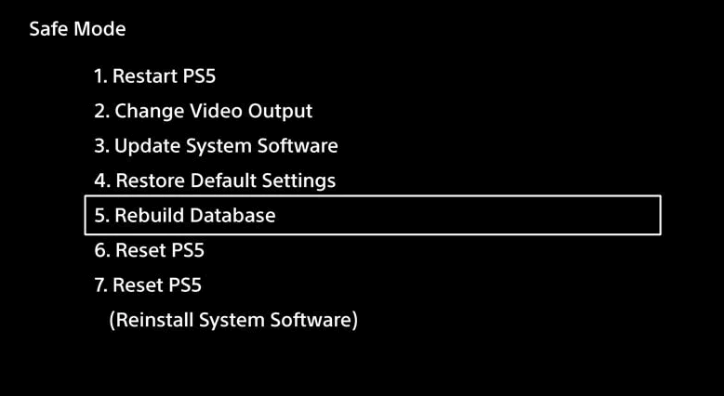
Jika dengan opsi membangun kembali basis data ini Anda gagal memperbaiki PS5 terus membeku , lanjutkan ke perbaikan berikutnya.
Perbaiki 4 # Periksa Kabel Daya PS5
Jika Anda memiliki masalah catu daya yang berfluktuasi, maka jelas akan menemui masalah PS5 mogok atau beku . Maka untuk mengatasinya anda perlu segera mengecek kabel power AC PC5 apakah berfungsi dengan baik atau tidak.
Berikut adalah langkah-langkah yang perlu Anda ikuti:
Langkah 1 : Matikan konsol PS5 sepenuhnya.
Langkah 2 : Sekarang nonaktifkan kabel daya AC Anda untuk memeriksa apakah rusak atau putus. Jika seandainya ditemukan rusak ganti dengan yang baru. Atau lanjutkan dengan solusi berikutnya .
Langkah 3 : Tunggu beberapa menit setelah itu sambungkan kabel daya Anda dengan konsol PS5.
Tip: setelah mencabut kabel listrik, coba soket lain untuk mencolokkannya.
Langkah 4 : Nyalakan konsol game PS5.
Periksa apakah masalah pembekuan konsol PS5 teratasi atau tidak. Jika tidak, lanjutkan ke solusi berikutnya.
Perbaiki 5 # Perbarui Perangkat Lunak Sistem PS5
Seperti yang dikatakan di atas jika perangkat lunak sistem PS5 menjadi usang maka ini juga dapat menyebabkan masalah saat menjalankan game grafis tinggi. Juga untuk memperbaiki berbagai bug gangguan, Sony merilis fitur baru dan perbaikan terbaru melalui pembaruan.
Meskipun demikian, menginstal perangkat lunak terbaru lebih stabil dan aman daripada yang lama:
Untuk mengupdate software sistem PS5, ada 2 langkah berbeda, kunjungi artikel – cara update software sistem PS5 .
Perbaiki 6 # Instal Ulang Firmware PS5
Jika memperbarui perangkat lunak sistem PS5 tidak berhasil, coba lakukan instalasi bersih perangkat lunak sistem PS5 menggunakan opsi Safe Mode – Reset PS5 (Instal Ulang Perangkat Lunak Sistem).
Harap Dicatat - Menginstal ulang perangkat lunak sistem akan menghapus seluruh data yang disimpan di konsol, semuanya akan dihapus dengan melakukan instalasi yang bersih, jadi pastikan untuk membuat cadangan file game terlebih dahulu.
Ikuti instruksi untuk mencadangkan data PS5 dan menginstalnya kembali:
Semoga sekarang masalah mogok atau pembekuan PS5 sudah diperbaiki. Tetapi jika Anda masih menghadapi masalah saat memainkan game tertentu, maka pergilah ke perbaikan potensial berikutnya.
Perbaiki 7 # Instal Ulang Game Tertentu
Jika Anda mendapatkan masalah mogok atau pembekuan PS5 ini saat memainkan game tertentu, maka itu berarti masalahnya ada di pengaturan game.
Jadi Anda dapat memperbaikinya, dengan menghapus atau menginstal ulang game tertentu. Berikut adalah langkah-langkah yang perlu Anda ikuti:
Langkah 1 : masuk ke layar beranda Game dan kemudian pilih opsi "problem reporting the freeze or crashing" .
Langkah 2 : tekan tombol Opsi pengontrol . Setelah itu tekan tombol Hapus , ini akan menghapus game yang bermasalah itu.
Langkah 3 : Setelah game dihapus, unduh dan instal game Anda. mulai game untuk memeriksa apakah masalah PS5 mogok atau beku telah diperbaiki atau belum.
Perbaiki 8 # Hubungi Dukungan Playstation
Jika tidak ada solusi yang berfungsi untuk memperbaiki masalah, kunjungi situs web resmi Sony dan ketuk opsi Perbaiki dan Ganti PlayStation.
Mereka akan memandu Anda tentang bagaimana Anda dapat memperbaiki masalah ini. Jika produk Anda dalam garansi maka mereka pasti akan menggantinya.
FAQ (Pertanyaan yang Sering Diajukan):
Bagaimana Cara Mematikan PS5 Beku Dengan Pengontrol Anda?
Untuk mematikan konsol game PS5 beku Anda menggunakan pengontrol, ikuti langkah-langkahnya:
1. Tekan tombol PS yang ada pada pengontrol PS5 DualSense . Ini akan membuka menu cepat Pusat Kontrol di layar Anda.
2. Gulir ke bawah karena di sini Anda akan melihat beberapa opsi.
3. Pilih opsi Daya .
4. Ini akan membuka menu pop-up di mana Anda harus memilih opsi "Matikan PS5" .
Bisakah Anda Mencabut PS5 Frozen?
Mencabut konsol PS5 yang beku mungkin memiliki peluang untuk merusak perangkat keras. Oleh karena itu kami tidak menyarankan Anda untuk mencabutnya, karena akan merugikan Anda.
Intinya
Saya cukup yakin bahwa Anda dapat memperbaiki masalah pembekuan atau crash PS5 setelah mencoba perbaikan yang diberikan di sini. Tetapi jika salah satu solusi berhasil untuk Anda, maka segera konsultasikan dengan Dukungan PlayStation.
Semoga artikel ini berhasil bagi Anda untuk memecahkan masalah yang ditakuti dengan PS5 ini dan sekarang Anda mulai memainkan game dengan mudah.
Selain itu, jika Anda suka bermain game di OS Windows, jalankan Game Booster untuk mengoptimalkan dan meningkatkan pengalaman bermain game dalam beberapa klik.
Ada beberapa cara untuk mengenali PS5 yang kepanasan seperti:
10 situs web game teratas yang tidak diblokir di sekolah tahun 2024. Temukan dunia game yang tidak diblokir dan nikmati permainan tanpa batasan.
Mendapatkan masalah DNS di komputer Windows 10? Ikuti perbaikan yang diberikan dalam artikel ini untuk memperbaiki masalah DNS paling umum yang dihadapi pengguna di komputer Windows 10.
Pelajari cara memperbaiki Steam tidak dapat menyinkronkan file Anda. Hapus folder data pengguna, hapus ClientRegistry.blob, verifikasi integritas file game, dan banyak lagi.
Dapatkan detail lengkap tentang Kesalahan Printhead yang Hilang Atau Gagal. Coba perbaikan terbaik untuk mengatasi HP Officejet hilang atau gagal Printhead error.
Baca artikel untuk memperbaiki URL yang diminta ditolak. Silakan berkonsultasi dengan administrator, kesalahan browser dan buka halaman web yang diperlukan dengan mudah
Jika Anda menghadapi masalah PS5 tidak akan terhubung ke Wi-Fi, artikel ini memberikan solusi yang efektif untuk masalah tersebut.
Pelajari cara memperbaiki kesalahan aktivasi Windows 10 saat mengaktifkan Windows 10, juga cara membeli kunci produk & memperbaiki kesalahan aktivasi terkait kunci produk sepenuhnya…
Baca artikel untuk memperbaiki PS5 tidak dapat memuat kesalahan konten. Temukan solusi yang efektif untuk mengatasi masalah ini dengan langkah-langkah yang jelas.
Tidak dapat melakukan Streaming Game Resident Evil 7 kemudian ikuti panduan langkah demi langkah untuk menyelesaikan kesalahan game dan mainkan game tanpa gangguan.
Pelajari cara mudah menghapus folder $WINDOWS.~BT dan $WINDOWS.~WS di Windows 10 dengan trik efektif ini. Cobalah sekarang dan optimalkan kinerja PC Anda.
![[8 Solusi] Bagaimana Cara Memperbaiki Masalah DNS Pada Windows 10? [8 Solusi] Bagaimana Cara Memperbaiki Masalah DNS Pada Windows 10?](https://luckytemplates.com/resources1/images2/image-7837-0408150552885.png)

![Memperbaiki Error Missing or Failed Printhead pada Printer HP [8 Trik] Memperbaiki Error Missing or Failed Printhead pada Printer HP [8 Trik]](https://luckytemplates.com/resources1/images2/image-2788-0408151124531.png)


![24 Kode Kesalahan Aktivasi Windows 10 Paling Umum dan Perbaikannya [DIPERBARUI] 24 Kode Kesalahan Aktivasi Windows 10 Paling Umum dan Perbaikannya [DIPERBARUI]](https://luckytemplates.com/resources1/images2/image-1256-0408150743246.jpg)

![[Memperbaiki] Game Resident Evil 7 Biohazard Crash, Error & Lainnya! [Memperbaiki] Game Resident Evil 7 Biohazard Crash, Error & Lainnya!](https://luckytemplates.com/resources1/images2/image-994-0408150718487.png)
